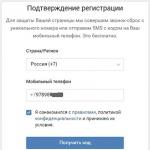Pobierz edytor grafiki rastrowej Gimp. GIMP to przystępny i bogaty w funkcje edytor grafiki. Zalety i wady
Obecnie popularne jest kilka programów. Każdy z nich charakteryzuje się inną funkcjonalnością i jest dostępny dla użytkowników o różnym poziomie wyszkolenia. Istnieją redaktorzy na poziomie początkującym, zaawansowanym i profesjonalnym. W zależności od przeznaczenia edytory graficzne mogą być albo całkowicie darmowe, albo kosztować kilkaset dolarów.
Omówienie i możliwości edytora graficznego Gimp.
Najpopularniejszym produktem wśród edytorów graficznych jest Photoshop opracowany przez firmę Adobe. Jest przeznaczony dla profesjonalistów i ma ogromną funkcjonalność, z której często nie korzysta nawet jedna trzecia. Naturalnie koszt programu jest bardzo wysoki i rzadko kogokolwiek stać na jego oficjalny zakup. Nie wszyscy wiedzą, że istnieje całkowicie darmowy zaawansowany edytor graficzny Gimp. Ponieważ jest to oprogramowanie typu open source i rozwijane przez społeczność programistów, możesz z niego korzystać całkowicie swobodnie i bez żadnych ograniczeń.
W tym artykule powiemy Ci bardziej szczegółowo, czym jest edytor Gimp i jak powstał. Będziesz mógł zapoznać się z główną funkcjonalnością programu, dowiedzieć się jak go zainstalować oraz uzyskać podstawowe informacje na temat prawidłowej pracy z nim.
Edytor graficzny Gimp urodził się w 1995 roku. Projekt nie ma oficjalnej firmy odpowiedzialnej za wydawanie nowych wersji i wspieranie starych. Funkcje te realizuje społeczność deweloperska składająca się z grupy wolontariuszy. Przez pierwsze 10 lat swojego istnienia projekt nie miał wspólnego wyobrażenia o tym, jak powinien wyglądać dla końcowego użytkownika. Dopiero w 2005 roku opracowano ujednolicony standard i zasady, których programiści starają się przestrzegać do dziś. Program jest całkowicie darmowy i dystrybuowany na otwartej licencji. Oznacza to, że jeśli chcesz, możesz stać się częścią społeczności programistów i publikować własne modyfikacje, nie naruszając praw autorskich.

Wiele osób postrzega Gimp jako pełnoprawny zamiennik Photoshopa, w dodatku całkowicie darmowy. I naprawdę, po co płacić mnóstwo pieniędzy za Photoshopa, skoro masz Gimp za darmo. Tak, wiele funkcji jest takich samych jak u konkurencji, istnieje również obsługa oryginalnego formatu PSD, choć nieco ograniczona. Nazwy funkcji i dostępnych narzędzi również są w dużej mierze takie same. Ale nawet sami programiści Gimp nie pozycjonują swojego produktu jako pełnoprawnej alternatywy dla Photoshopa. Jest to raczej niezależny produkt o podobnej funkcjonalności i własnym odbiorcy. Jest jednak preferowany przez hobbystów i małe organizacje, których nie stać na opłacenie miesięcznego abonamentu lub zakup pełnej licencji Photoshopa.

Funkcje edytora Gimp
Edytor grafiki Gimp umożliwia wykonywanie szerokiego zakresu operacji na różnych obrazach. Obsługuje dużą liczbę formatów, ma wiele preinstalowanych filtrów, pędzli i szablonów. Jeśli początkowa funkcjonalność nie będzie dla Ciebie satysfakcjonująca, możesz ją rozszerzyć o dodatkowe moduły. Co zatem potrafi program?

Instalacja programu
W Internecie istnieje kilka popularnych witryn, z których można pobrać edytor graficzny Gimp. Jednak nie wszystkie z nich są źródłami oficjalnymi. Zalecamy skorzystanie z jednej z dwóch stron: oficjalnej strony projektu https://www.gimp.org/ i oficjalnego rosyjskojęzycznego zasobu http://gimp.ru/. W pierwszym przypadku musisz kliknąć link Pobierz, w drugim - „Pobierz”, a następnie wybrać Gimp z wyskakującego menu.

Po pobraniu pliku instalacyjnego i zapisaniu go na dysku twardym należy zainstalować program.
- W oknie instalatora, które zostanie otwarte, najpierw wybierz dogodny dla siebie język. Jest ich w sumie 9, a jeśli Twój komputer ma menu w języku rosyjskim, domyślnie wybrany zostanie język rosyjski.
- Aby kontrolować, które komponenty zostaną zainstalowane i wybrać te, których potrzebujesz, kliknij przycisk „Konfiguruj” w lewym dolnym rogu okna instalatora.

- Natychmiast wyświetli się umowa użytkownika, na którą musisz wyrazić zgodę. Jest napisany w języku angielskim, a jeśli nie mówisz po angielsku, po prostu kliknij przycisk potwierdzenia, nie ma tam nic strasznego. Nawet jeśli mówisz po angielsku i całkowicie przeczytałeś umowę użytkownika, jeśli się z czymś nie zgadzasz, nie masz innego wyjścia, jak tylko się zgodzić, w przeciwnym razie instalacja zostanie przerwana.

- W kolejnym oknie – „Wybierz komponenty” – zaznacz checkboxy przy elementach, które chcesz wykorzystać w swojej pracy. Jeśli nie chcesz tracić zbyt wiele czasu na zastanawianie się, który komponent za co odpowiada, wybierz opcję „Pełna instalacja”. Jeżeli uważasz, że można coś pominąć, odznacz ten element. Ponadto w wyskakującym menu możesz wybrać kilka pakietów instalacyjnych: pełny, ważący prawie 300 megabajtów lub kompaktowy - 128 MB. Po wybraniu kliknij przycisk „Dalej”.

- W następnym oknie - „Wybierz powiązania plików” - wybierz pliki, które chcesz domyślnie otworzyć za pomocą edytora Gimp. Narzędzie automatycznie zaznacza kilka formatów natywnych dla programu. Jeśli chcesz użyć edytora do innych plików, zaznacz pola obok nich, a następnie także kliknij przycisk „Dalej”.

- W następnym oknie zostaniesz poproszony o wyświetlenie skrótu Szybkie uruchamianie na pulpicie i panelu Szybkie uruchamianie. Jeśli ich nie potrzebujesz, odznacz je. Aby przejść do kolejnego kroku kliknij „Dalej”.

- W ostatnim oknie wybierz folder, w którym chcesz zainstalować Gimp. Kliknij przycisk „Zainstaluj” i poczekaj na zakończenie procedury.

- Uruchom program i poczekaj chwilę, aż zostaną załadowane wszystkie niezbędne komponenty programu.

Po zainstalowaniu edytora graficznego Gimp na komputerze możesz rozpocząć z nim pracę. W następnym akapicie dokonamy przeglądu menu programu. Jeśli szukasz wskazówek dotyczących wykonywania konkretnych zadań, na naszym portalu znajdziesz szereg artykułów poświęconych temu tematowi.
Praca z programem
Interfejs programu jest dość nietypowy i może być trudny dla początkujących. Domyślnie składa się z trzech odrębnych okien: okna głównego z obszarem roboczym, w którym możesz przetworzyć obraz lub utworzyć nowe rysunki, a także dwóch okien, w których możesz wybrać narzędzia potrzebne do swojej pracy.

To właśnie ten układ powoduje największy dyskomfort. Aby przejść do bardziej znanego trybu pojedynczego okna, zwłaszcza jeśli pracowałeś już choć trochę w Photoshopie, w głównym oknie programu przejdź do menu „Windows”, a następnie aktywuj funkcję „Tryb pojedynczego okna”.

Następnie dwa okna z narzędziami, które znajdowały się po bokach ekranu, połączą się z oknem głównym i staną się jego elementami.

Przyjrzyjmy się teraz strukturze ekranu roboczego edytora Gimp.
Aby edytować gotowy obraz, kliknij „Plik” - „Otwórz”.

Aby utworzyć nowy, naciśnij Ctrl + N lub „Plik” - „Utwórz”.

Po zakończeniu zmian zapisz plik w żądanym formacie.
Wniosek
Teraz masz pojęcie, co to za bestia, edytor graficzny Gimp. To dość zaawansowany program i ze wszystkich jego analogów Photoshop jest mu najbliższy pod względem funkcjonalności.
Pomimo tego, że odbiorcy produktów są zupełnie inni i darmowy Gimp raczej nigdy nie będzie w stanie z nim konkurować na równych zasadach, ale w pewnych sytuacjach, zwłaszcza jeśli nie zamierzasz zawodowo zajmować się projektowaniem graficznym, możesz łatwo uzyskać za pomocą możliwości programu Gimp. Jeśli nadal masz pytania dotyczące pracy z programem, zadaj je w komentarzach.
Z jakimi miał do czynienia niemal każdy zwykły użytkownik Internetu. Programy te są przeznaczone dla przetwarzanie I przeglądanie obrazów cyfrowych, a typ rastrowy takich edytorów jest najwygodniejszy i najbardziej popularny.
Edytor graficzny Gimp- świecący przykład dobra rastrowy edytor graficzny. Korzystanie z tego programu, jego funkcje, zalety i wady zostaną omówione w tym artykule.
Co potrafi Gimp?
Edytor ten posiada dość dużą ilość funkcji, które ze względu na przeznaczenie można podzielić na 2 typy:
- Do rysowania;
- Do pracy ze zdjęciami.
Po pierwsze, program ten posiada: wiele narzędzi do rysowania, swobodnie skalowalne pędzle i obsługę dynamiki dłoni. Należy zauważyć, że Gimp również obsługuje tablety graficzne, co może znacznie ułatwić cały proces pracy.
Do poprawiania zdjęć służą następujące narzędzia: zestaw do korekcji kolorów, filtry, maski i warstwy z różnymi rodzajami nakładek.
Praca z programem
Funkcje edytora graficznego Gimp
Główną cechą Gimp jest jego dystrybucja na warunkach Powszechna Licencja Publiczna GNU. Oznacza to, że twórcy programu, rezygnując z praw do niego, przekazali Gimpowi własność publiczną.
Oznacza to, że każdy może używać i rozpowszechniać Gimp w dowolnym kraju i języku, bez łamania prawa. Nawiasem mówiąc, ten edytor został przetłumaczony na kilka języków ze względu na jego wygodne użytkowanie, w tym Gimp po rosyjsku.
Zalety i wady
Jak wspomniano powyżej, omawiany edytor graficzny znajduje się w Darmowy dostęp i każdy może pobrać Gimp za darmo. Być może jest to główna zaleta i nie sposób nie zauważyć bardzo aktywnego rozwoju Gimp, edytor jest stale udoskonalany. Dzięki typowi rastrowemu może odtworzyć obraz w dowolnej jakości i rozmiarze.
Rozmawiać o Cons, musisz pamiętać, że jeśli zdecydujesz się pobrać Gimp za darmo, zamiast płacić za Photoshopa, będziesz musiał pogodzić się z utrata modelu kolorów CMYK(Gimp tego nie obsługuje). Ten edytor grafiki rastrowej jest gorszy od Photoshopa pod względem funkcjonalności.
Jakie urządzenia obsługuje Gimp?
Możesz pobrać Gimp za darmo pod adresem komputer, tablet I telefon. Działa na wielu popularnych systemach operacyjnych: Okna, Prochowiec, Linuksa I Android. Wszystkie wymienione urządzenia i systemy operacyjne mają tę opcję pobierz Gimp w języku rosyjskim.
Gdzie mogę pobrać Gimpa?
Na naszej stronie internetowej korzystając z poniższego linku możesz to zrobić pobierz Gimp z oficjalnej strony internetowej, jednak nie będzie można stamtąd pobrać Gimpa w języku rosyjskim. Aby zainstalować rosyjski interfejs, musisz dodatkowo pobrać i zainstalować Russifier, który znajduje się na oficjalnej stronie internetowej.
Wniosek
Gimp jest dość wyjątkowym edytorem. Jeśli nie jesteś profesjonalnym fotografem ani retuszerem i potrzebujesz takiego programu jedynie do celów amatorskich, Gimp jest dla Ciebie idealny. Posiadając dość szeroki zakres funkcji i stale rozwijając się, edytor jest całkowicie darmowy.
GIMP 2.8 przeznaczony jest do amatorskiego i profesjonalnego przetwarzania obrazów o średniej złożoności: korekcji zdjęć, grafiki internetowej, prac projektowych itp. Program jest dystrybuowany bezpłatnie, nie wymaga zasobów komputera i ma przyzwoity zestaw funkcji.
Jest najbliższy produktom segmentu komercyjnego i zasadniczo poprawia się z wersji na wersję.
Możliwości
Większość dobrych edytorów graficznych wcale nie jest tania i wymaga licencji. Ta ścieżka jest dosłownie rujnująca dla małych organizacji lub osób, które mają potrzebę lub chęć pracy z fotografiami, projektowaniem lub po prostu rysowaniem. Basic Point ma absolutnie nieistotną funkcjonalność i nie można go uznać za godne narzędzie. Kolejna rzecz to GIMP 2.8, który łączy w sobie bezpłatną dystrybucję i przyzwoity zestaw funkcji:
- Różnorodne narzędzia do obróbki istniejących obrazów cyfrowych, w tym inteligentne rozwiązania, takie jak korekcja perspektywy, retusz, pędzel „gojący”, różne filtry tematyczne itp. Operacje takie jak poprawianie szczegółów, eliminowanie defektów i zniekształceń wizualnych są dość łatwe do wykonania.
- Możliwość obróbki kilku rysunków jednocześnie według zadanego szablonu. Na przykład w przypadku zdjęć pozwala to zaoszczędzić dużo czasu na standardowym formatowaniu, które nie wymaga ludzkiej uwagi.
- Wieloformatowy. Problem poprzednich wersji został rozwiązany - program umożliwia pracę z rozszerzeniami JPEG, PNG, GIF, TIFF. Wcześniej dostępny był tylko oryginalny format, co znacznie utrudniało życie.
- Dostosowanie interfejsu pod konkretną osobę i jej zadania.
- Możliwość zautomatyzowania określonej sekwencji działań dla wielu zdjęć. Po określeniu algorytmu możesz go zastosować w razie potrzeby.
- Korzystanie ze złożonej struktury składającej się z warstw, z których każda jest edytowana niezależnie od pozostałych.

Ważną zaletą jest dostępność. Możesz pobrać program w języku rosyjskim na wielu wiarygodnych stronach promujących oprogramowanie.
Zalety i wady
Mocne strony GIMP 2.8 obejmują:
- Możliwość pracy zarówno z grafiką rastrową, jak i w pewnym stopniu z grafiką wektorową.
- Prosty i intuicyjny interfejs. Wykonany jest w tradycji liderów specjalistycznego płatnego oprogramowania i przyjemnie zachwyca przemyślanością i ergonomią.
- Rusyfikacja. Oszczędza to dużo czasu w pracy, gdy nie musisz zapamiętywać angielskich terminów ani szukać rzadkich poleceń.
- Bardzo złożone wbudowane filtry i metody przetwarzania obrazu.
- Mały rozmiar.
- Kompatybilny ze wszystkimi popularnymi systemami operacyjnymi. Dozwolona jest głębokość 32-bitowa i 64-bitowa.
- Dostępność dodatkowych modułów, które nie są zawarte w wersji podstawowej. Ale w razie potrzeby można je łatwo zainstalować.

Technicznie nie ma wielu wad:
- Nie jest to pełnoprawny zamiennik Photoshopa i jeśli planujesz pracować z grafiką tak głęboko, jak to możliwe, mogą pojawić się problemy.
- Ograniczone zastosowanie w druku ze względu na niską obsługiwaną głębię kolorów na kanał.
W razie wątpliwości zawsze możesz zainstalować program i przetestować go, podejmując samodzielnie decyzję o celowości jego stosowania.
Wniosek
Jeśli profesjonalne płatne oprogramowanie okaże się zbyt drogie i nie chcesz uciekać się do pirackich wersji, zawsze możesz pobrać GIMP 2.8 za darmo w języku rosyjskim.

Brak praktycznych umiejętności i wiedzy nie powinien przerażać – wszystko to nabywa się dość szybko. W Internecie dostępnych jest wiele informacji edukacyjnych i konkretnych przykładów rozwiązywania pewnych typowych problemów.
Analogi
Jeszcze raz warto zaznaczyć, że nie mówimy tu o pełnej wymianie oprogramowania - po prostu użytkownik nie zawsze potrzebuje najpopularniejszych platform graficznych ze wszystkimi ich możliwościami, co docenią jedynie wysoko wykwalifikowani projektanci.
Zanim wydasz pieniądze na Adobe Photoshop lub CorelDraw, powinieneś poznać możliwości GIMP 2.8.
Najpopularniejsze bezpłatne analogi - Movavi Photo Editor, PixBuilder, Photoscape, PhotoInstrument, Artweaver - są znacznie opóźnione pod względem funkcjonalności.
Narzędzie pozwala poprawiać proste obrazy i obrazy cyfrowe. W przeciwieństwie do edytora zdjęć Adobe Photoshop, program GIMP zajmuje niewiele miejsca na dysku twardym i jest dystrybuowany całkowicie bezpłatnie. Gdy tylko użytkownik przyzwyczai się do nietypowego interfejsu aplikacji, praca stanie się łatwa i przyjemna. W tym artykule wyjaśniono, jak korzystać z GIMP-a.
Instalowanie aplikacji
Najpierw musisz pobrać narzędzie i uruchomić instalator. GIMP został stworzony dla systemów operacyjnych Windows i MacOS. Autorzy zapraszają użytkowników do pobrania instalatorów z oficjalnej strony internetowej. Aby zainstalować aplikację na systemie Ubuntu, należy uruchomić następującą komendę: $ sudo apt install gimp. Program uruchamia się z menu głównego systemu operacyjnego.
Ustawianie układu okna
Użytkownik może zauważyć, że narzędzie różni się od większości podobnych edytorów. Interfejs GIMP w języku rosyjskim. Okno programu składa się z kilku części. Kolumny boczne zawierają paski narzędzi i warstwy.
Na środku znajduje się działające okno. W razie potrzeby panele można przesuwać. Aby powrócić do zwykłego widoku ekranu, wybierz z menu opcję „Tryb jednego okna”.
Korekta koloru
Po zainstalowaniu i skonfigurowaniu narzędzia powinieneś wrócić do pytania, jak korzystać z edytora zdjęć GIMP. Program służy do tworzenia obrazów cyfrowych od podstaw. Aplikacja posiada duży zestaw narzędzi pozwalających na rysowanie oryginalnych dzieł. Zwykli użytkownicy mogą edytować zdjęcia, przeprowadzać korekcję kolorów i optymalizować inne ustawienia.
Aby rozpocząć, otwórz obraz. W sekcji Kolory w menu nie znajdziesz automatycznych narzędzi. Użytkownik może ręcznie dostosować nasycenie, kontrast, balans i inne parametry.

Stosowanie filtrów
GIMP pozwala poprawić wygląd zdjęć za pomocą jednego kliknięcia. Otwierając menu Filtry, możesz dodać efekt soczewki lub lampy błyskowej, rozmyć obraz i wprowadzić poprawki. Aby przywrócić obraz do pierwotnego stanu po nieudanym eksperymencie, należy kliknąć przycisk anulowania.
Aplikacja GIMP 2 obsługuje filtrowanie wsadowe.Wybrany filtr można zastosować do kilku zdjęć jednocześnie.
Usuwanie efektu czerwonych oczu
Aby usunąć defekt, należy zaznaczyć obiekt za pomocą narzędzia Czarodziejska różdżka lub Lasso. Następnie powinieneś znaleźć pozycję „Ulepszenie” w sekcji „Filtr”. Następnie kliknij link „Usuwanie efektu czerwonych oczu”.
Możesz użyć suwaka, aby zmienić kolor. Wszystkie poprawki wyświetlane są w specjalnym oknie. Należy przesuwać suwak aż oczy nabiorą naturalnego wyglądu.

Korekta braków
Edycja zdjęć w darmowym GIMP-ie to jeden z kluczowych aspektów pracy fotografa. Użyj pędzla korygującego, aby usunąć ciemne plamy, rozjaśnienia na twarzach, małe liście i inne niechciane obiekty ze zdjęć. Jak pracować z tym narzędziem?
Aby skorygować braki, należy kliknąć ikonę w kształcie kawałka plastra i wskazać wielkość obszaru, który ma zostać skorygowany. Obszar do pomalowania można wybrać za pomocą przycisku Ctrl. Następnie należy kliknąć lewym przyciskiem myszy optycznej na zbędny element. Niechciany obiekt zniknie.
Powrót do poprzedniego stanu
Jeśli właściciel komputera dużo eksperymentuje ze swoimi zdjęciami, wkrótce zauważy, że brakuje mu liczby poziomów cofania w GIMP-ie. Jak skorzystać z opcji zwiększenia ilości wykorzystywanej pamięci? Najpierw przejdź do menu „Edycja”, wybierz sekcję „Opcje” i przejdź do zakładki „Środowisko”. Następnie musisz ustawić wartości według własnego uznania.

Transformacja obrazu
Jest to jedna z głównych funkcji programu GIMP. Jak korzystać z narzędzia Przekształć? Najpierw musisz przejść do sekcji „Konwersja”. Tutaj znajdziesz wszystkie możliwe opcje przekształcania zdjęcia. Aplikacja umożliwia obracanie zdjęcia, zginanie obrazu, zmianę perspektywy i wykonywanie innych czynności.
Edycja warstw
Jeśli czytelnik korzystał wcześniej z innych skomplikowanych programów do tworzenia i przetwarzania obrazów, to napotkał już podobny problem.
Praca z obrazem odbywa się tylko na określonej warstwie. Jest to jeden z najważniejszych procesów w GIMP 2. Każda warstwa zawiera własną część obrazu. Jeśli połączysz wszystkie elementy, możesz uzyskać cały obraz. Aby dokonać zmian, należy uaktywnić warstwę.
Jeśli ta czynność nie będzie możliwa, edycja części obrazu nie będzie możliwa. Przełączanie aktywnych warstw odbywa się za pomocą klawiszy Page UP i Page Down. Program pozwala na uzupełnienie szczegółów. Jeśli użytkownik zmieni zdanie co do dodania nowych elementów, może ukryć warstwy lub je usunąć.

Praca z innymi narzędziami
Twórcy zaoferowali użytkownikom zestaw składający się z pędzli klasycznych i niestandardowych. Zapewnili także możliwość stworzenia nowych opcji pędzla. Aby dodać narzędzie, należy otworzyć sekcję „Pędzel” w lewym panelu. Za pomocą specjalnego suwaka można zmienić geometryczny kształt pędzla. Wynik zostanie zapisany w tej sekcji.
Zaawansowani użytkownicy mogą korzystać z odcieni szarości. Wyniki zapisywane są w formacie GBR. Użytkownicy mają również możliwość tworzenia pędzli szkieletowych i wielobarwnych obrazów z kilkoma poziomami.
Dodanie znaku wodnego
Aby wykonać zadanie, musisz wybrać dowolny obraz graficzny i aktywować narzędzie „Tekst”. Wybrany obszar zostanie użyty jako warstwa bazowa. Następnie musisz wprowadzić tekst. Zaleca się wstępne określenie koloru, rozmiaru i stylu czcionki.
Po ustawieniu wszystkich parametrów należy kliknąć warstwę tekstową w prawym panelu. Użyj suwaka, aby wybrać żądany poziom krycia. Aby zainstalować logo, przejdź do sekcji „Plik”, kliknij link „Otwórz jako warstwy” i określ lokalizację obrazu. Następnie musisz wybrać wartość parametru „Krycie”.

Dodawanie wtyczek
Darmowe dodatki pozwalają na rozszerzenie funkcjonalności programu. Jak korzystać z filtrów Photoshopa w GIMP-ie? W tym celu należy zainstalować wtyczkę PSPI. Możesz skorzystać z bezpłatnego rozszerzenia Focus Blur, aby usprawnić przetwarzanie obrazu tła.
Wtyczka Save For Web służy do zapisywania małych obrazów w dobrej jakości. Aby dodać dodatkowe czcionki i ustawienia tekstu, możesz zainstalować rozszerzenie Free Type Text.
Eksportuj zdjęcia
Po zakończeniu pracy z obrazem należy zapisać wynik. Użytkownik może wybrać format XCF, aby wyeksportować obraz. W pliku zapisywane są wszystkie informacje o warstwach. Zdjęć wyeksportowanych w formacie XCF nie można oglądać w innych aplikacjach.
Aby móc otwierać zapisane obrazy w innych programach, należy przejść do sekcji „Plik”. Następnie musisz wybrać „Eksportuj”. Następnie należy zapisać edytowaną wersję zdjęcia w formacie PNG lub PNG.
wnioski
W tym artykule omówiono kluczowe punkty pracy z aplikacją. Program posiada wszystkie niezbędne narzędzia. Stopień skomplikowania wykonanej pracy zależy wyłącznie od umiejętności użytkownika.
GIMP to najlepszy wielofunkcyjny edytor grafiki. Obsługuje wiele formatów zdjęć, zapewnia możliwość wykorzystania narzędzi do obróbki zdjęć, a także do ich tworzenia. GIMP jest edytorem rozszerzalnym, co oznacza, że można go uzupełnić o wtyczki pomocnicze, czasami niezbędne do lepszego przetwarzania i tworzenia zdjęć.
Możliwości
GIMP to bardzo funkcjonalny program, który oferuje wiele możliwości tworzenia i edycji zdjęć, w tym:
- Program posiada wiele narzędzi do rysowania. Są pędzle, ołówki, stemple i inne narzędzia. Wszystkie można w dużym stopniu dostosować do własnych potrzeb.
- Charakterystyczną cechą oprogramowania innych, równie popularnych edytorów jest to, że GIMP nie ogranicza liczby jednocześnie otwartych obrazów. Na przykład, jeśli chcesz edytować wiele obrazów, możesz otworzyć więcej niż 10 zdjęć jednocześnie.
- Podobnie jak popularny edytor Photoshopa, GIMP zapewnia możliwość pracy z warstwami.
- Za pomocą tego edytora graficznego możesz tworzyć piękne rysunki za pomocą komputera stacjonarnego lub laptopa lub tabletu graficznego.
Zalety i wady
plusy
- Program zajmuje minimalną ilość miejsca na dysku twardym.
- Oprogramowanie jest idealne dla 32-bitowych lub 64-bitowych komputerów stacjonarnych i laptopów o niskiej wydajności.
- Korzystając z oprogramowania, możesz pracować na tablecie graficznym.
- Dostępnych jest wiele wtyczek i rozszerzeń.
- GIMP jest idealny dla osób tworzących logo. Istnieje cały arsenał niezbędnych narzędzi do tworzenia pięknych logo dla firm, produktów i marek.
- Program zapewnia dostrojenie „dla Ciebie”.
- Dla bardziej zaawansowanych użytkowników, którzy od dawna współpracują z redaktorami i szybko edytują lub tworzą nowe obrazy, przygotowano szereg skrótów klawiszowych i kombinacji, które przyspieszają pracę, czyniąc ją szybszą i wygodniejszą.
- Główną zaletą tego programu jest to, że jest bezpłatny. Analogi wymagają kluczy i zakupu licencji. Dzięki GIMP-owi możesz zapomnieć o wydawaniu pieniędzy i kupowaniu licencji lub kluczy. Wszystko, czego potrzebujesz, aby rozpocząć, to pobrać GIMP dla Windows 7 z naszej strony internetowej, przejść łatwy proces instalacji i rozpocząć.
Minusy
Biorąc pod uwagę, że program jest funkcjonalny, zrozumienie go jest dość trudne. Nie wszystkie osoby chcące pracować z edytorami graficznymi posiadają niezbędny arsenał wiedzy i umiejętności do pracy z programem. Dla osób, które chcą aktywnie uczyć się i rozwijać swoje umiejętności w zakresie opanowania tego programu, istnieją specjalne strony i fora, które szczegółowo wyjaśniają, jak prawidłowo korzystać z programu i konfigurować go do tworzenia i edycji obrazów. Oprócz instrukcji tekstowych na YouTube można znaleźć wiele filmów szkoleniowych. Wszystko to pomoże Ci jak najszybciej opanować oprogramowanie i zacząć pracować z pełnym potencjałem.

Ważny
W Internecie istnieje wiele programów przeznaczonych do tworzenia i edycji zdjęć. Niestety większość z nich wymaga aktywacji poprzez zakup licencji lub specjalnych kluczy. Jeśli chcesz tworzyć i edytować obrazy, nie rozpaczaj i uciekaj się do zakupu i uzyskania licencji. Być może powinieneś zwrócić uwagę na najpopularniejsze analogi, które można znaleźć w Internecie, pobrać i aktywować za darmo.
Analogi
Każdy program można znaleźć z analogami, GIMP nie jest wyjątkiem. Najpopularniejsze analogi obejmują:
Pobierać
Jeśli szukasz dobrego edytora graficznego, za pomocą którego będziesz edytować i tworzyć nowe obrazy, a także np. rysować za pomocą tabletu, to zwróć uwagę na GIMP. Jest funkcjonalny, ale mimo to jest ogólnodostępny. Każdy internauta, który chce nauczyć się rysować na komputerze lub innym urządzeniu, może pobrać program w języku rosyjskim.